Lépésről lépésre útmutató a videók kombinálásához az FFmpeg-en
A videószerkesztés döntő szerepet játszik a tartalom létrehozásában. Videókészítőként vagy tartalomkészítőként kulcsfontosságú, hogy ellenőrizni és manipulálni tudja a videókat. Az egyik legnépszerűbb videószerkesztési feladat a videók összefűzése, amely egyesíti a videókat egyetlen remekművé. Ebben az oktatóanyagban megtanítjuk, hogyan kell videók kombinálása az FFmpeg segítségével eszköz. Nos, ezzel az eszközzel szerkesztheti videóit, például hatékonyan kombinálhatja őket. Ezt követően egy másik szoftvert is ajánlunk, amellyel könnyebben és gyorsabban egyesítheti a videókat. Tehát olvassa el az összes részletet, és tudjon meg többet.

OLDAL TARTALMA
1. rész: Amit tudnia kell, ha az FFmpeg segítségével videókat kombinál
Amikor az FFmpeg segítségével videókat egyesít, több tényezőt is tudnia kell. Tehát, hogy néhány részletet megadhasson, el kell olvasnia az alábbi információkat.
Bonyolult telepítési folyamat
Az FFmpeg egy nyílt forráskódú és ingyenes parancseszköz, amely különféle platformokon elérhető. Azonban, amikor a hozzáférésről van szó, nem hagyhatjuk figyelmen kívül azt a tényt, hogy ez egy kihívásokkal teli feladat. A számítógépbe való belépéshez sok eljárásra van szükség. Kezdőknek azt javasoljuk, hogy kérjenek segítséget szakképzett felhasználóktól az eszköz letöltéséhez, telepítéséhez és számítógépre történő beállításához.
Zavaros kódok
A videókhoz való csatlakozás folyamata ezen az eszközön videofúzió funkció eltér a többi videószerkesztő eszköztől. Az FFmpeg használatakor fő feladatát úgy érheti el, hogy kódokat szúr be a parancssorba. Tehát, ha fogalma sincs a használandó kódokról, akkor nem tudja befejezni a feladatot. Ezzel a legjobb, ha tanulmányozza az összes szükséges kódot/parancsot a sikeres eredmény eléréséhez.
Megfelelő parancssori felépítés
Amikor beszúr egy parancsot az FFmpegbe, mindig győződjön meg arról, hogy azok megfelelően vannak beszúrva. Ezzel pontos eredményt kaphat. Így az FFmpeg alapjainak tanulmányozása az egyik legfontosabb tennivaló.
2. rész: Az FFmpeg használata videók egyesítésére
Ha készen áll arra, hogy csatlakozzon videókhoz az FFmpeg-en, elkezdhetjük a folyamatot ebben a részben. Itt megtanítjuk, hogyan lehet videókat egyesíteni. Tehát tekintse meg az alábbi hatékony oktatóanyagokat, és végezze el sikeresen feladatait.
1. lépés. Töltse le és telepítse az FFmpeg eszközt a számítógépére. Ezután lépjen a keresősávba a számítógépén, és futtassa a Parancssor eszközt, és írja be az ffmpeg.
2. lépés. Ezután a cmd használata előtt először létre kell hoznia egy .txt fájlt, és listáznia kell az egyesíteni kívánt videók elérési útját. Vegye figyelembe, hogy kettőnél több videofájlt is hozzáadhat.
Merge_video.txt
/Users/Video/input1.mp4 fájl
/Users/Video/input2.mp4 fájl
/Users/Video/input3.mp4 fájl
3. lépés. Ezután lépjen vissza a Parancssorba, és helyezze be ffmpeg -f concat -safe 0 -i merge_video.txt -c másolás output_demuxer.mp4. Ezzel a módszerrel több videót is kombinálhat az FFmpeg-en.
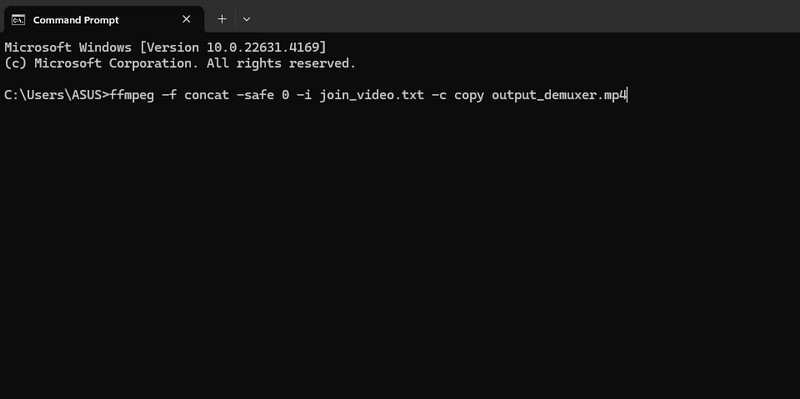
concat = videókhoz való csatlakozás
-safe = bármilyen fájl elfogadása
-c copy = a folyamok másolása
demuxer = fájlok kibontása további kódolás, feldolgozás vagy szűrés céljából
3. rész. Sokkal egyszerűbb módja a videók kombinálásának
Tehát, ha sokkal egyszerűbb módszert keresel a videóid kombinálására, próbáld ki Vidmore Video Converter . Ez a legerősebb videó- és hangszerkesztő szoftver, amellyel helyettesítheti az FFmpeg eszközt. Ha az eljárásról van szó, megállapíthatja, hogy ennek az eszköznek van előnye. Lehetővé teszi különféle videók egyesítését a Video Merger funkció segítségével. Ezzel a funkcióval nem kell parancsokat vagy kódokat beszúrnia, ami bonyolult feladat. Mindössze annyit kell tennie, hogy kiválasztja az összes kívánt videót, és az egér segítségével egyesítse őket.
Amit itt szeretünk, az az, hogy a kívánt eredmény alapján még javíthatja és szebbé teheti videóit. Különféle effektusokat és szűrőket illeszthet be, módosíthatja a videó színét, módosíthatja a videó sebességét, körbevághatja, vághatja és így tovább. Ráadásul miután egyesítette a videót, és egyetlen fájllá tette, átkódolhatja a fájlt különböző digitális formátumokba. A Vidmore Video Converter több mint 200 formátumba tudja konvertálni a videót. Tartalmaz MP4, M4V, AVI, FLV, VOB, MOV és még sok mást. Tehát használja ezt az offline szoftvert, és fedezze fel a videofunkciók és más élvezetes funkciók kombinációját.
Főbb jellemzők
- Kombinálja a videókat a videó egyesítése funkcióval.
- Videók konvertálása több mint 200 digitális formátumba.
- Videók szerkesztése különféle szerkesztési funkciókkal.
- Készíts egy videó kollázst.
- Készítsen zenei videót.
Ha szeretné megtanulni a videók egyszerű és tökéletes kombinálását, ellenőrizze és kövesse az alábbi egyszerű utasításokat.
1. lépés. Mindenekelőtt látogasson el a fő webhelyre Vidmore Video Converter és töltse le a bejelölésével Letöltés gomb. Ezután indítsa el a futtatást a számítógépén, miután végzett a telepítési folyamattal.
2. lépés. Lépjen a felület felső részére, és válassza ki a Eszköztár panel. Amikor különböző funkciók jelennek meg a képernyőn, válassza a lehetőséget Videofúzió funkció.

3. lépés. Ezután kattintson a gombra + gombot a középső felületről a videó hozzáadásához a számítógép mappájából. Vegye figyelembe, hogy kettőnél több videót is beilleszthet.
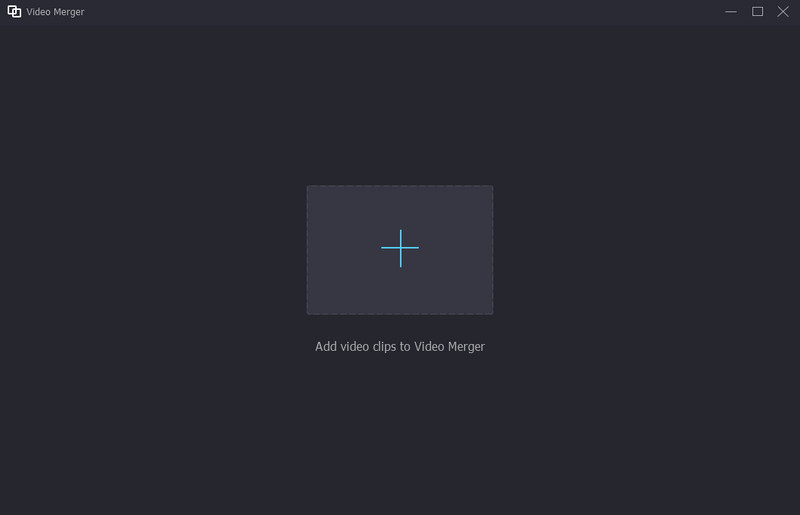
4. lépés. Mostantól megkezdheti videóinak rendszerezését az egér segítségével. Azt is megütheti a Plusz gombot, ha további videókat szeretne hozzáadni a felülethez.

5. lépés. Ha szerkeszteni szeretné videóit, kattintson a gombra Szerkesztés funkció. Ezután effektusok, szűrők hozzáadásával, elforgatásával, körbevágásával és egyebekkel szerkesztheti őket.
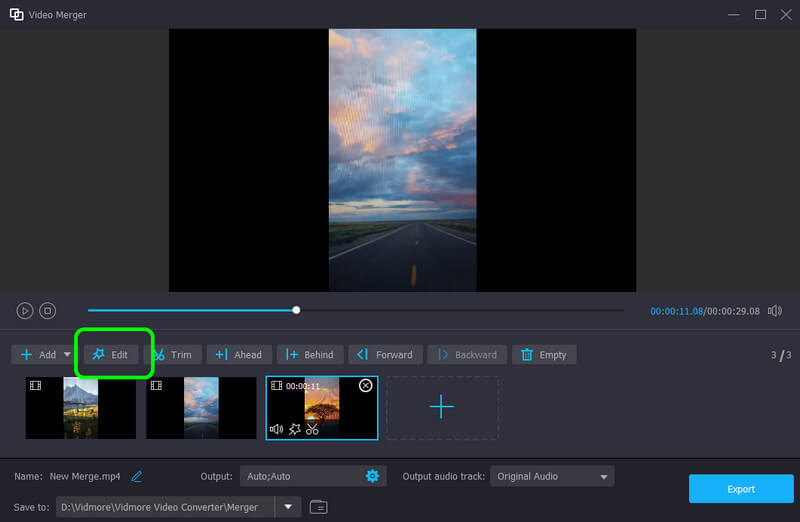
6. lépés. Ha végzett a videók egyesítésével és szerkesztésével, a gomb megnyomásával megkezdheti a videó mentését a számítógépére Export gomb. Ezzel már lejátszhatod a videódat a számítógépeden.
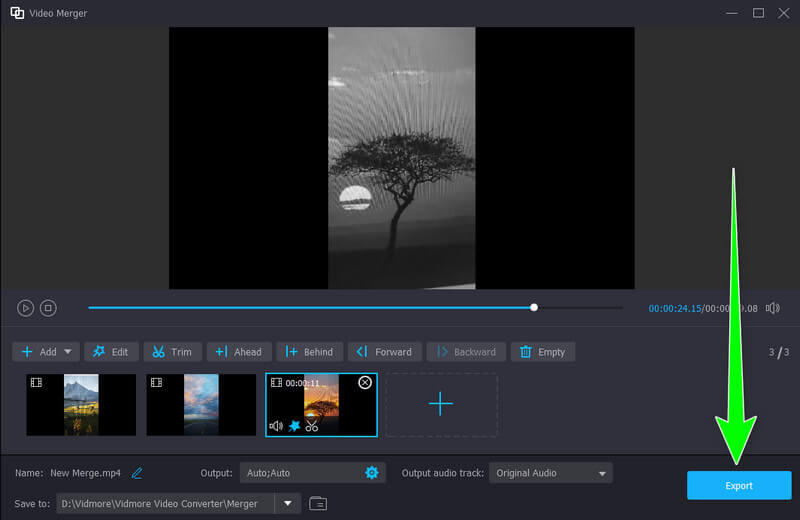
4. rész. GYIK az FFmpeg használatával videók kombinálására
Egyesíthetek két videót egymás mellett?
Határozottan, igen. A Vidmore Video Converter segítségével két videót kombinálhat egymás mellett. Ezzel a szoftverrel gond nélkül végrehajthatja feladatát. Ráadásul itt az a jó, hogy annyi videót adhat hozzá, amennyit csak akar, így ez egy hatékony program.
Egyesíthet a VLC videó fájlokat?
Igen, lehet. Ha videókat szeretne egyesíteni, kattintson a Fájl menü Több fájl megnyitása lehetőségére. Ezután létre kell hoznia egy lejátszási listát. Ezt követően már lejátszhatod az összevont videókat VLC-n.
Hogyan lehet videókat egyesíteni egy telefonon online?
A mobileszközökön lévő videók online egyesítéséhez léteznek olyan eszközök, amelyekre támaszkodhat. Használhatja a Kapwing, a Clideo, az Online Convert stb. Mindössze hozzá kell férnie az eszközhöz, és hozzáadnia kell az egyesíteni kívánt videókat. Ezután elrendezheti a videókat, és tetszés szerint szerkesztheti őket. Ha elkészült, megkezdheti a kombinált videók mentését.
Következtetés
Nos, tessék. Ha videókat szeretne kombinálni az FFmpeg-en, látogassa meg ezt a bejegyzést, hogy megkapja az összes szükséges információt. Az FFmpeg eszköz használatakor azonban elég tájékozottnak kell lennie ahhoz, hogy megtanulja az összes parancsot. Tehát, ha kezdő vagy, és egy sokkal egyszerűbb módszert szeretne a videók egyesítéséhez, használja a Vidmore Video Convertert. Ez egy tökéletes program, mivel egyszerű eljárást kínál, amellyel azonnal elérheti a kívánt eredményt.


